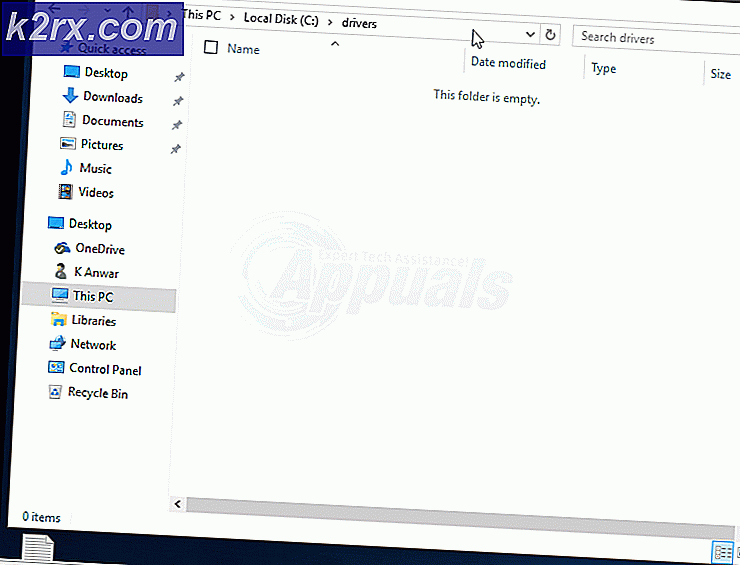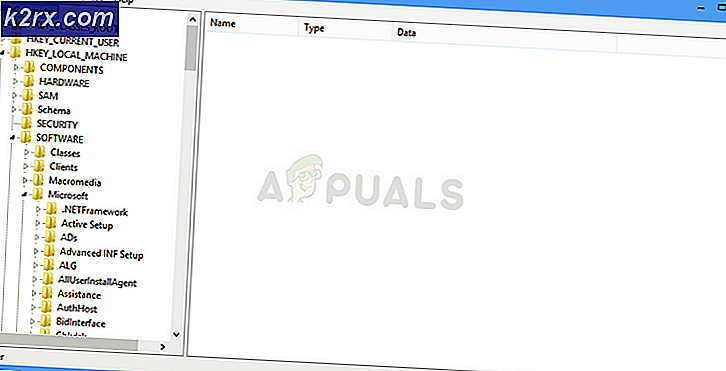So deaktivieren Sie den Erzähler unter Windows 10
Windows ist das am weitesten verbreitete Computer-Betriebssystem auf der ganzen Welt, und ein guter Prozentsatz seiner Benutzer ist in irgendeiner Weise deaktiviert oder beeinträchtigt. Aus diesem Grund legt Microsoft Wert darauf, jede einzelne Iteration von Windows mit einer Reihe von Funktionen für Barrierefreiheit und Benutzerfreundlichkeit auszustatten, damit Windows für Menschen mit Behinderungen so einfach wie möglich wird. Narrator ist eine der wichtigsten Zugänglichkeitsfunktionen von Windows und war im Grunde genommen ein Teil des Windows-Betriebssystems, solange das Betriebssystem existiert. Erzähler gibt es auch unter Windows 10, dem neuesten und besten in der langen Reihe von Windows-Betriebssystemen.
Erzähler ist im Grunde eine Bildschirmlesefunktion, die jedes einzelne Element auf Ihrem Bildschirm laut liest - von Text zu Tasten und alles dazwischen. Erzähler bietet Audio-Feedback für alles, was auf Ihrem Bildschirm ist, und macht es für Menschen mit Sehbehinderung leichter (oder Menschen, die einfach nicht aus irgendeinem Grund auf ihren Computerbildschirm schauen und lieber hören möchten, was auf ihrem Bildschirm ist), einen Computer zu benutzen. Narrator hat keine Verwendung für Benutzer, die sehen können, was auf ihren Bildschirmen vollkommen in Ordnung ist. Deshalb kann sich das unabsichtliche Einschalten von Narrator als ziemlich lästig erweisen.
Wenn Sie in Windows 10 den Erzähler versehentlich einschalten oder sich die Funktion irgendwie einschaltet, haben Sie keine Angst - das Deaktivieren der Eingabehilfe ist äußerst einfach. Um den Erzähler in Windows 10 zu deaktivieren, müssen Sie lediglich Folgendes tun:
- Öffne das Startmenü .
- Klicke auf Einstellungen .
- Klicken Sie auf Benutzerfreundlichkeit .
- Klicken Sie im linken Bereich des Fensters auf Erzähler .
- Suchen Sie im rechten Bereich des Fensters den Schalter unter Sprecher und schalten Sie ihn aus . Der Erzähler wird deaktiviert, sobald Sie dies tun.
Sie müssen jedoch nicht unbedingt damit aufhören. Wenn Sie keinen Erzähler auf Ihrem Computer verwenden und nicht möchten, dass er in Zukunft versehentlich aktiviert wird, können Sie ihn ganz deaktivieren. Im Folgenden sind die zwei verschiedenen Möglichkeiten aufgeführt, wie Sie den Erzähler auf einem Computer unter Windows deaktivieren können:
Methode 1: Deaktivieren Sie die Tastenkombination für Narrator
In erster Linie können Sie die Tastenkombination für Narrator deaktivieren, um sicherzustellen, dass Sie die Funktion nicht versehentlich einschalten, indem Sie unwissentlich die Tastenkombination drücken. Um dies zu tun, einfach:
PRO TIPP: Wenn das Problem bei Ihrem Computer oder Laptop / Notebook auftritt, sollten Sie versuchen, die Reimage Plus Software zu verwenden, die die Repositories durchsuchen und beschädigte und fehlende Dateien ersetzen kann. Dies funktioniert in den meisten Fällen, in denen das Problem aufgrund einer Systembeschädigung auftritt. Sie können Reimage Plus herunterladen, indem Sie hier klicken- Geben Sie Erzähler in das Suchfenster in der Taskleiste ein.
- Klicken Sie auf das Suchergebnis mit dem Titel Erzählereinstellungen .
- Klicken Sie im Fenster " Sprechereinstellungen" auf " Allgemein" .
- Deaktivieren Sie das Kontrollkästchen neben der Option Verknüpfung aktivieren, um die Sprachausgabe zu starten .
Methode 2: Deaktivieren Sie den Erzähler, indem Sie Berechtigungen für ihn widerrufen
Wenn Sie den ganzen Weg gehen möchten, können Sie den Erzähler komplett deaktivieren, indem Sie ihm alle Berechtigungen für Ihr Benutzerkonto entziehen. Ihr Benutzerkonto kann dann den Erzähler nicht mehr starten. Um dies zu tun, müssen Sie:
- Geben Sie Erzähler in das Suchfenster in der Taskleiste ein.
- Klicken Sie mit der rechten Maustaste auf das Suchergebnis mit dem Titel Erzähler, und klicken Sie im daraufhin angezeigten Kontextmenü auf Dateipfad öffnen .
- Klicken Sie im angezeigten Fenster mit der rechten Maustaste auf die ausführbare Datei Narrator (sie ist bereits ausgewählt), und klicken Sie im Kontextmenü auf Eigenschaften .
- Navigieren Sie zur Registerkarte Sicherheit .
- Klicken Sie auf Bearbeiten .
- Aktivieren Sie die Kontrollkästchen unter Verweigern für die Berechtigungen Lesen und Lesen & Ausführen für Ihr Benutzerkonto und dann nacheinander für jedes andere Benutzerkonto auf Ihrem Computer.
- Klicken Sie auf Anwenden und dann auf OK .
Sobald dies der Fall ist, wird der Erzähler nicht mehr aktiviert, da Ihr Computer nicht mehr über die Berechtigungen verfügt, die zum Starten des Dienstprogramms erforderlich sind.
PRO TIPP: Wenn das Problem bei Ihrem Computer oder Laptop / Notebook auftritt, sollten Sie versuchen, die Reimage Plus Software zu verwenden, die die Repositories durchsuchen und beschädigte und fehlende Dateien ersetzen kann. Dies funktioniert in den meisten Fällen, in denen das Problem aufgrund einer Systembeschädigung auftritt. Sie können Reimage Plus herunterladen, indem Sie hier klicken